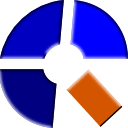 Dans mon quotidien professionnel, je travaille assez régulièrement avec du matériel déstocké. Les distributions Linux modernes comme OpenSUSE Leap 15.1 tournent très bien sur des machines qui ont cinq voire même parfois dix ans d’âge.
Dans mon quotidien professionnel, je travaille assez régulièrement avec du matériel déstocké. Les distributions Linux modernes comme OpenSUSE Leap 15.1 tournent très bien sur des machines qui ont cinq voire même parfois dix ans d’âge.
La semaine dernière j’ai récupéré un vieux portable qui pourrait presque faire office de pièce de musée. Un Acer Travelmate 2310 datant de 2005 avec deux autocollants Intel Pentium M et Designed for Windows XP à côté du clavier. En règle générale j’évite ce genre de matériel trop ancien. Mais la machine a l’air très bien conservée, et dans quelques jours je pars grimper avec un ami guide de montagne qui vit chichement et qui n’a pas d’ordinateur. Je me dis que si j’arrive à bricoler quelque chose de viable, ça pourra faire un heureux.
En termes de distributions Linux, exit OpenSUSE, Ubuntu ou Fedora, qui ne démarrent même pas sur ce genre de machine. Quant aux distributions légères et minimalistes, elles manquent souvent de convivialité et d’usabilité, à moins de plonger les mains dans le cambouis et de passer des heures voire des weekends entiers à tout peaufiner. J’ai eu fait ce genre de configuration dans le temps (voir mon livre Débuter avec Linux, entièrement basé sur Slackware Linux et l’environnement Xfce), mais cette fois-ci je recherche quelque chose de plus simple et qui juste marche.
Mon choix se porte sur Q4OS, une distribution allemande (Deutsche Qualität) basée sur la branche stable de Debian. Parmi les moutures diverses et variées de Q4OS, je m’intéresse particulièrement à la version 32-bits basée sur l’environnement de bureau Trinity, une continuation de KDE 3.5.
Sur la page de téléchargement du projet, j’opte pour Q4OS Centaurus Trinity Install CD 32-bit i386. Le fichier q4os-3.10-i386-instcd.r1.iso pèse 434 Mo en tout et pour tout. Je le grave sur un CD, étant donné que mon vieux Acer Travelmate refuse de démarrer sur une clé USB.
Au démarrage, je choisis Q4OS Classic Install.
À partir de là, c’est tout simplement l’installateur de Debian Buster qui s’affiche dans une version légèrement simplifiée, du moins dans un premier temps. Je ne vais pas rentrer dans les détails de l’installation du système de base ici, vu que c’est une série d’opérations triviales comme le partitionnement et le formatage du disque, la création de l’utilisateur initial, etc.
Après le redémarrage initial, le gestionnaire de connexion KDM s’affiche brut de décoffrage.
Une fois que j’ai saisi mon mot de passe, un assistant de configuration (en anglais) me prend par la main et me permet dans un premier temps de peaufiner l’affichage graphique.
L’assistant propose de télécharger automatiquement les localisations françaises des paquets.
Dans le Gestionnaire de profil de bureau, j’opte pour l’environnement de bureau Trinity.
Dans l’écran subséquent du Gestionnaire de profil de bureau, je choisis une installation épurée.
L’assistant récupère les paquets nécessaires sur le réseau.
Au terme de l’installation, je retourne à l’écran de connexion de KDM, qui s’affiche en français et dans un style très sobre et épuré.
L’environnement Trinity affiche le même écran de démarrage que jadis KDE 3.5, et la petite musique au démarrage me ramène quinze ans en arrière.
Trinity est effectivement à KDE 3.5 ce que MATE est à GNOME 2.32. Apparemment, il n’y a que le logo du menu qui a changé.
La distribution Q4OS est livrée avec un écran d’accueil « maison » qui propose de faciliter les opérations les plus courantes.
- Gestionnaire de profil
- Installer des applications
- Codecs propriétaires
- Activer les effets visuels
- Menu démarrer style « KickOff »
- Authentification automatique
Puisqu’on dispose d’un clicodrome bien fait et bien pratique, autant en profiter. Je commence par installer quelques applications pour compléter mon bureau.
Les applications les plus courantes disposent d’un assistant d’installation qui se charge d’intégrer l’application bien proprement à l’environnement de bureau.
C’est très propre et bien fait, et il suffit de faire ses emplettes par une série de clics. Voici les composants que j’installe avec l’assistant pour disposer d’un bureau un peu plus fonctionnel.
- Network Manager
- Update Manager
- VLC
- Codecs multimédia
Je complète avec les paquets suivants, que j’installe à la main.
firefox-esrfirefox-esr-l10n-frwebext-ublock-originthunderbirdthunderbird-l10n-frlibreofficelibreoffice-gtk2libreoffice-gtk3libreoffice-l10n-frttf-mscorefonts-installeraudaciousgwenview-trinitygwenview-i18n-trinityaisleriotgimpinkscapeark-trinity
Conclusion
Q4OS me semble une solution idéale pour refaire une jeunesse à un très vieux PC. L’environnement de bureau Trinity est très peu gourmand en ressources et constitue un compromis réussi entre légèreté et fonctionnalité. Même sur une très vieille machine comme un portable Acer Travelmate 2310 datant de 2005, on peut disposer d’un bureau complet avec des versions modernes de Firefox, Thunderbird, LibreOffice et VLC.
La rédaction de cette documentation demande du temps et des quantités significatives de café espresso. Vous appréciez ce blog ? Offrez un café au rédacteur en cliquant sur la tasse.
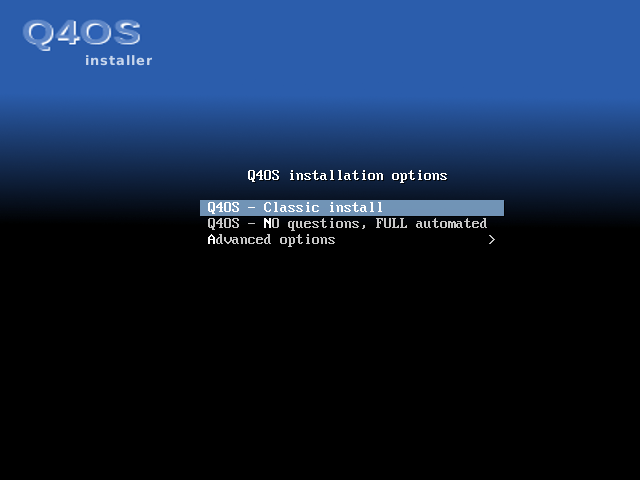
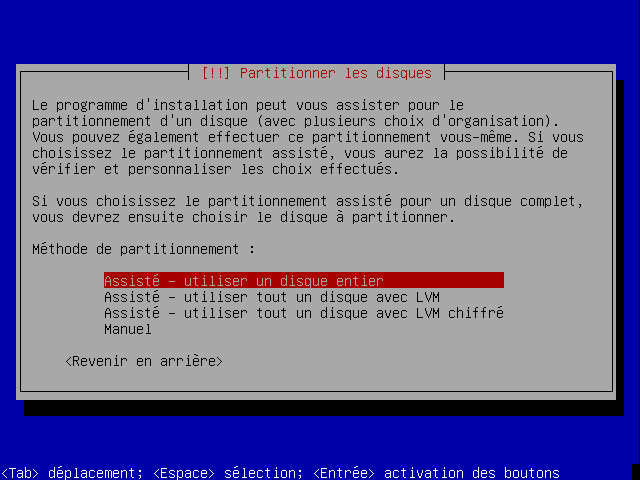
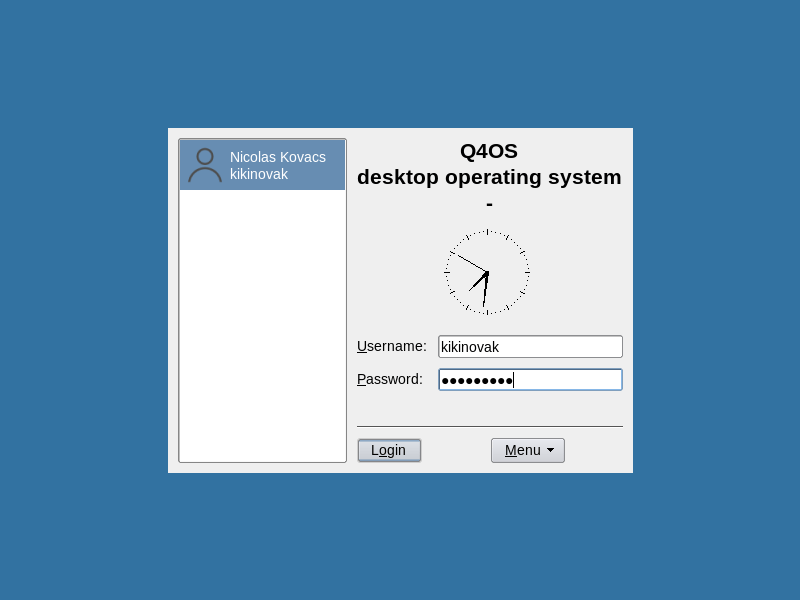
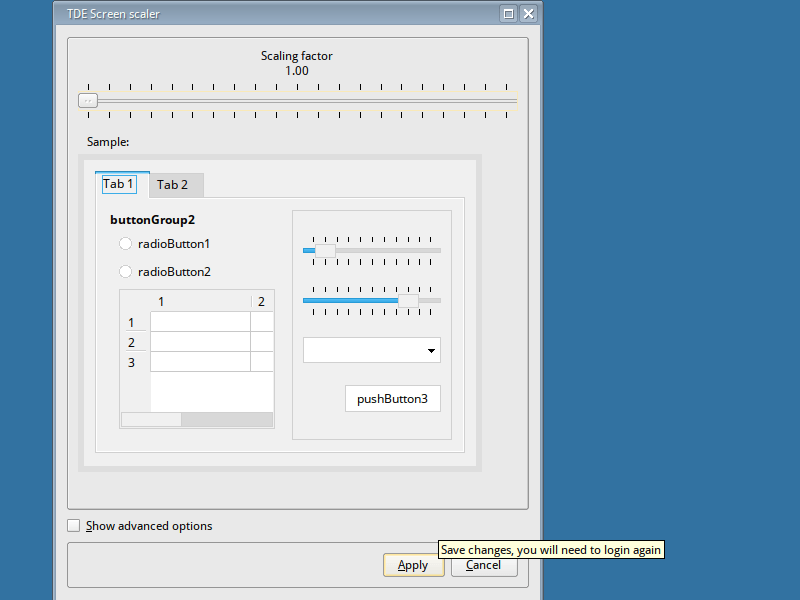
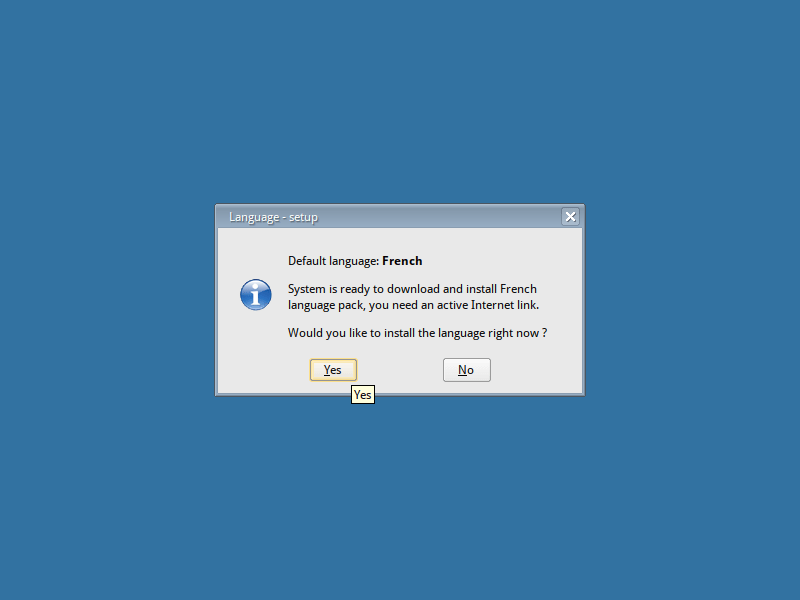
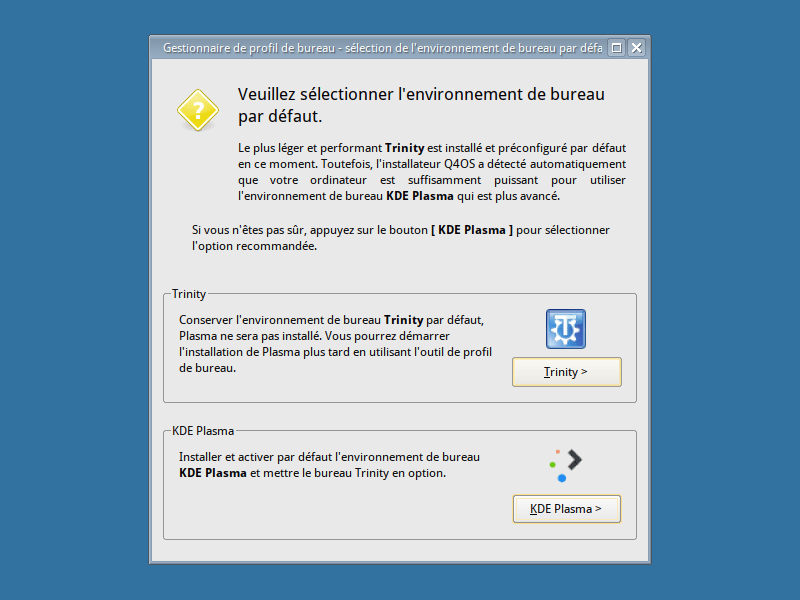
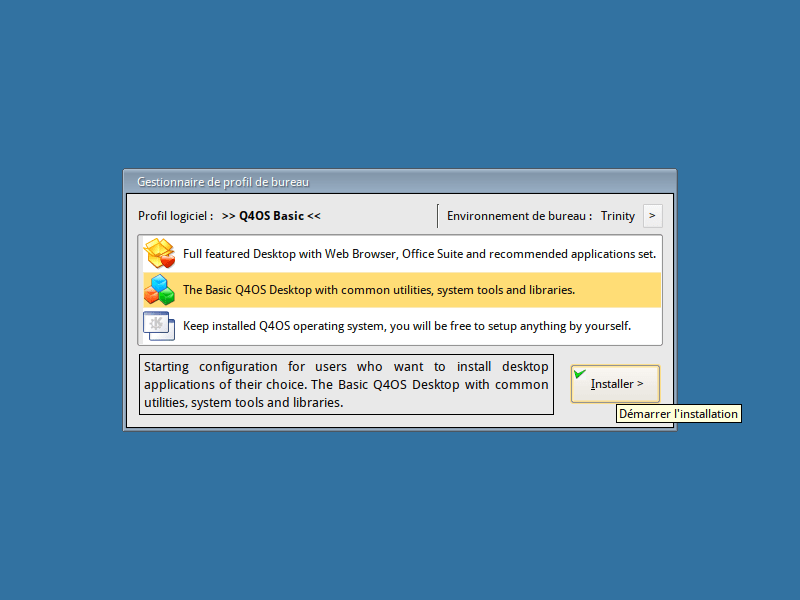
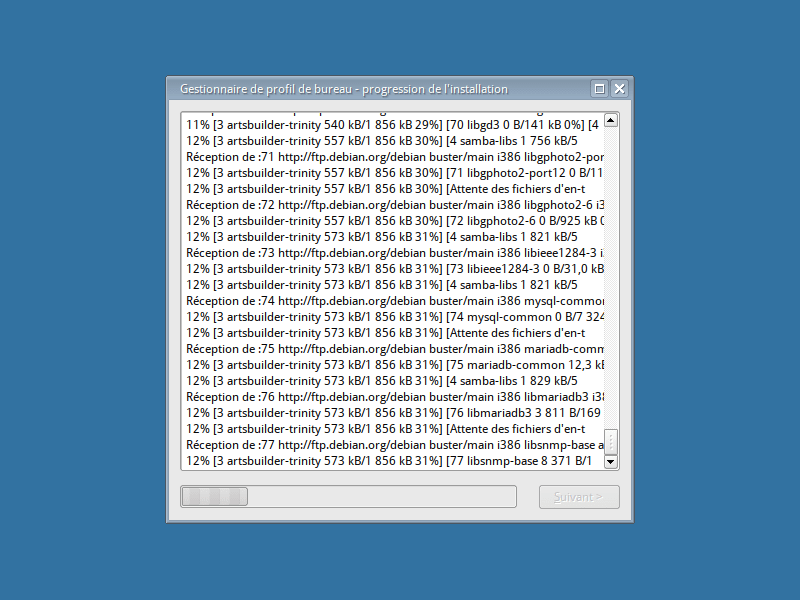
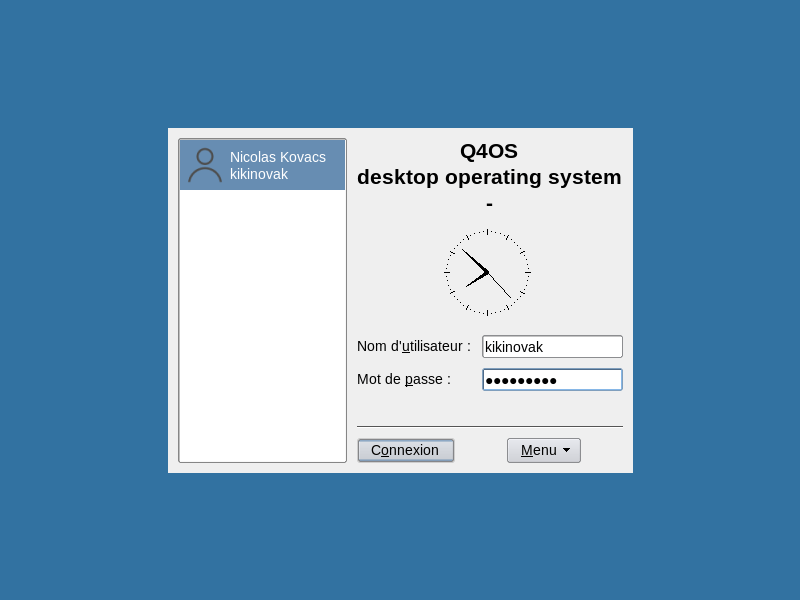

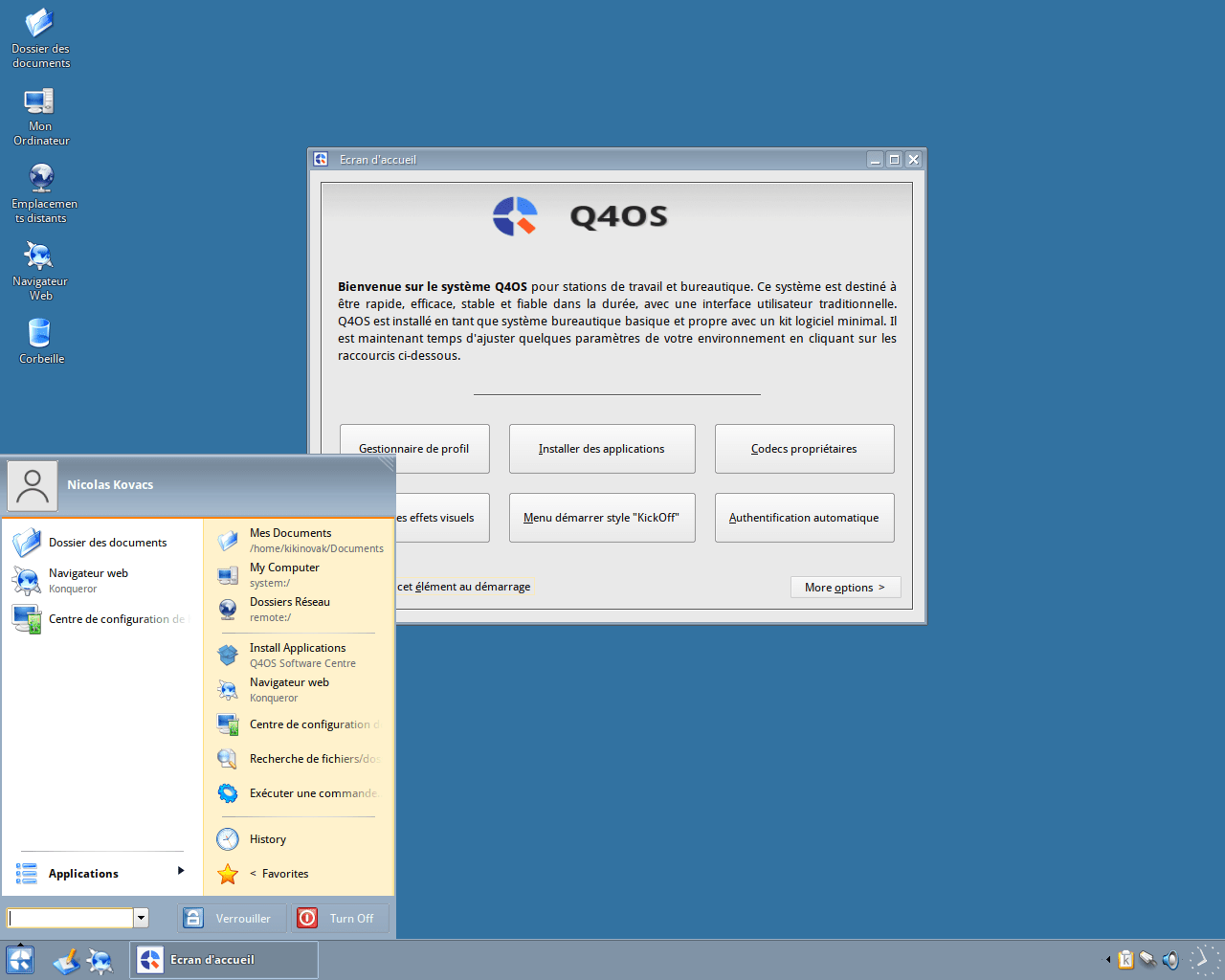
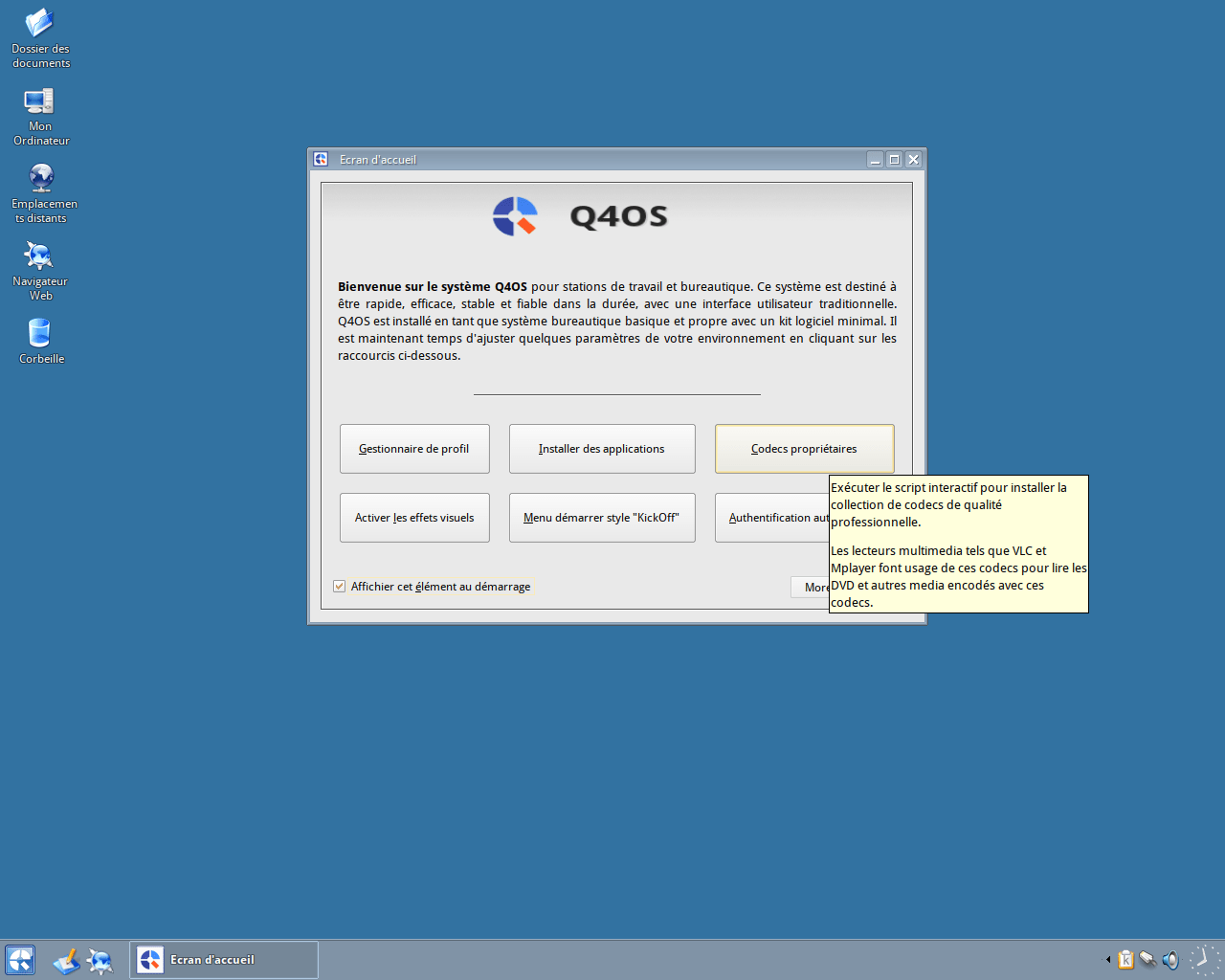
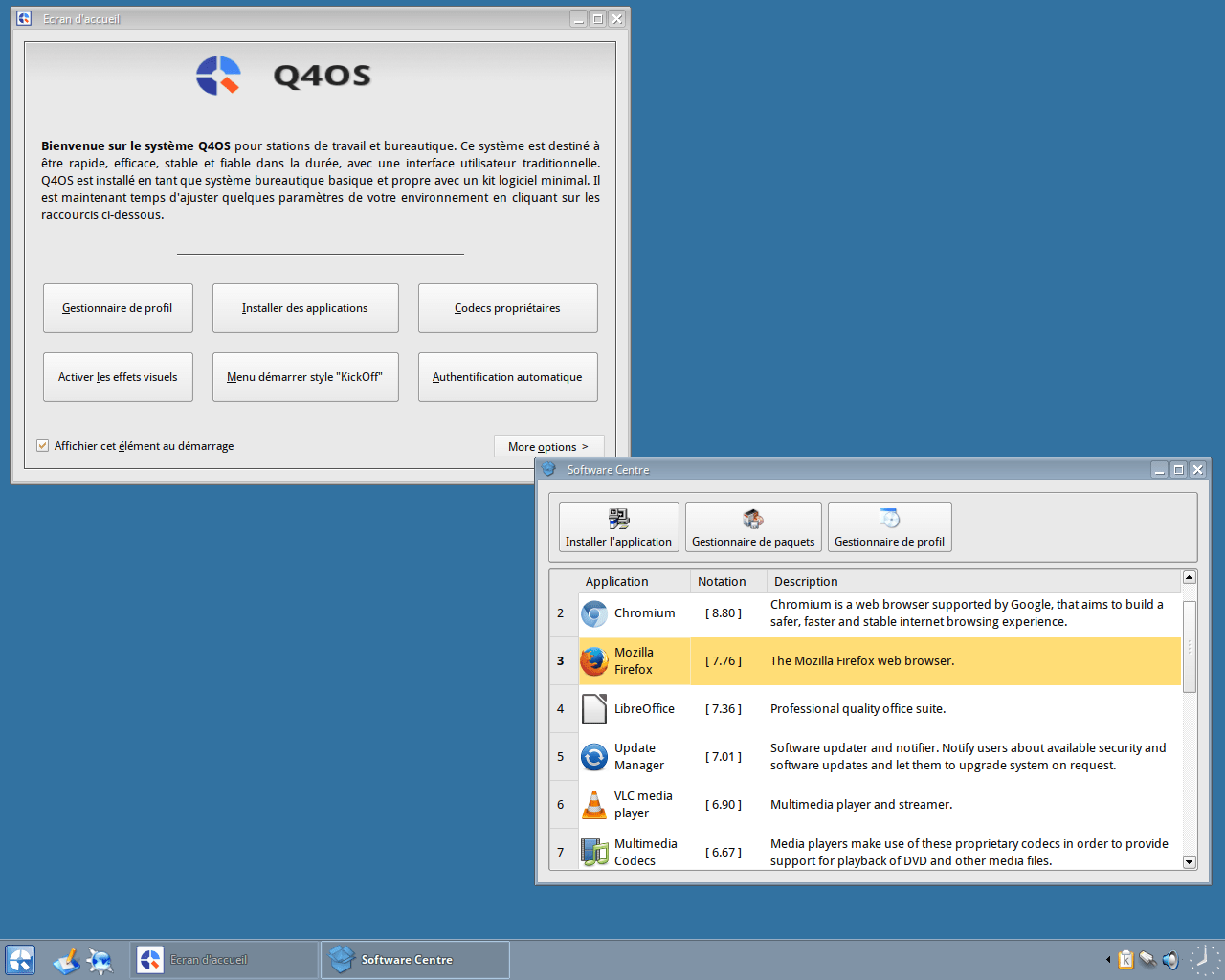
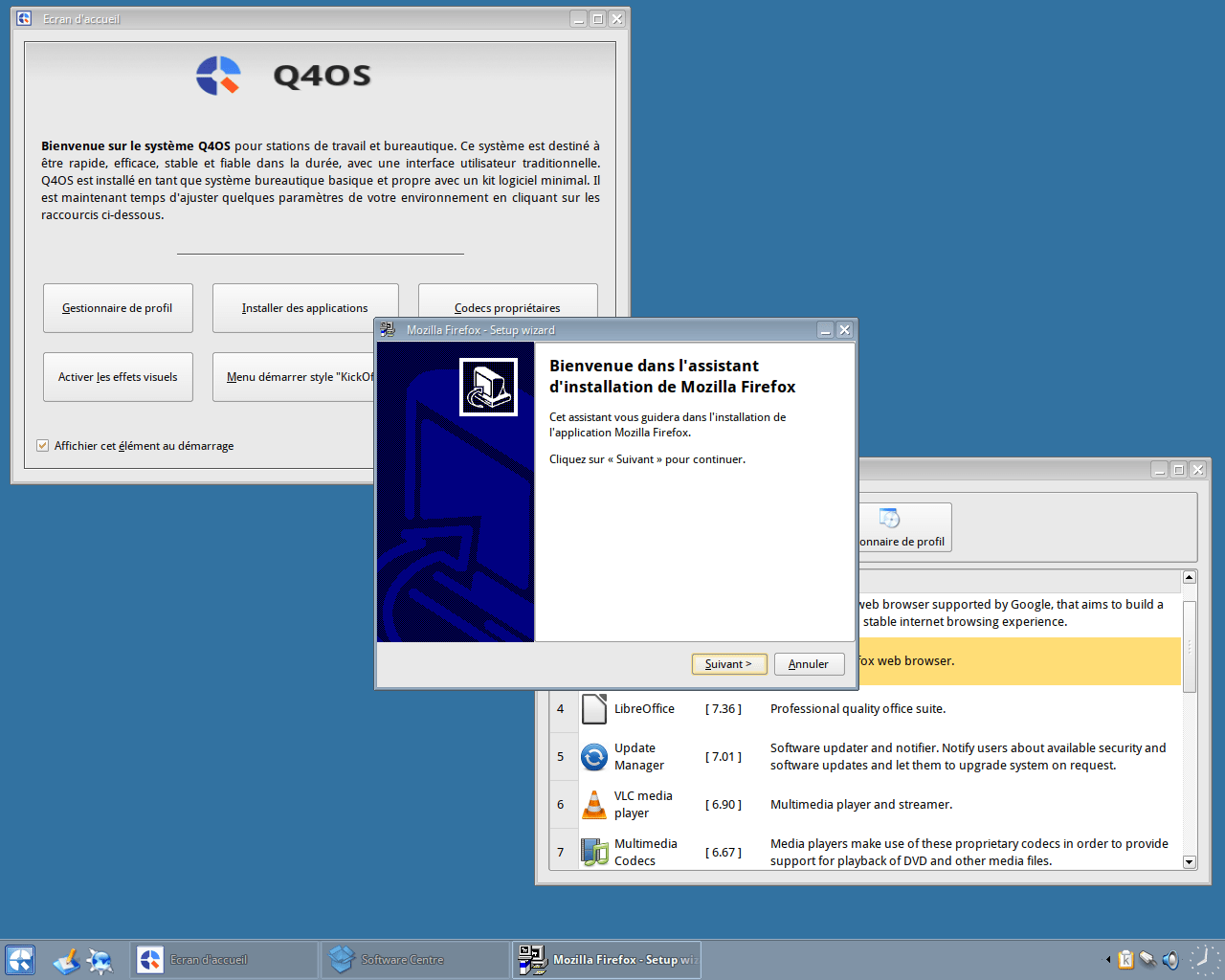
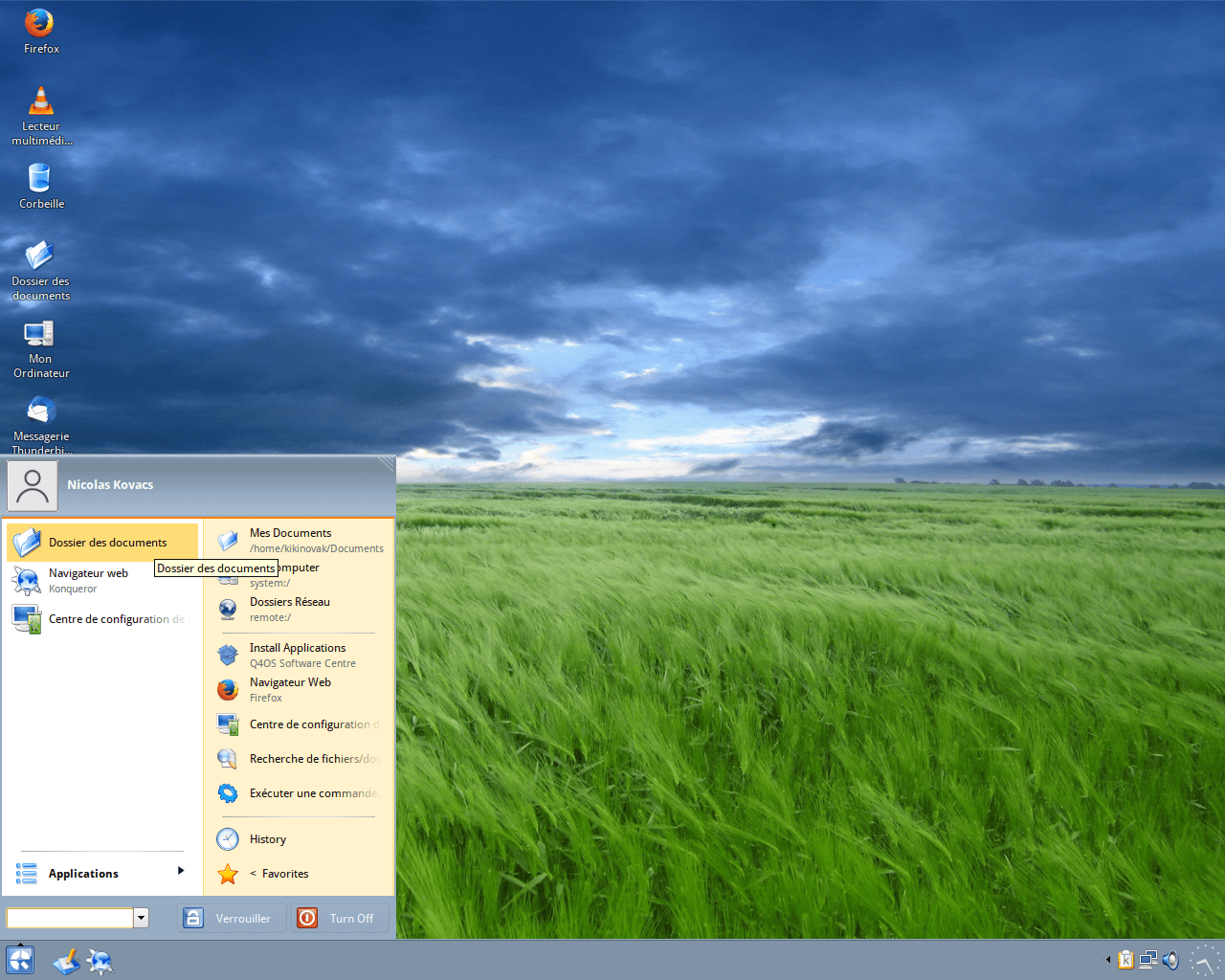



7 commentaires
liOnux · 7 avril 2020 à 22 h 34 min
Bonjour @kikinovak,
Avant d’avoir vu ton article, j’ai installé Q4OS sur mon premier laptop que j’ai gardé car je suis très conservateur !
Il s’agit d’un Acer Aspire 2001 WLMi de 2004. Et miracle : mon vieux portable a repris connaissance !
Environ 145 Mo de RAM consommés au démarrage de Trinity et une utilisation qui est bluffante de fluidité pour cette machine de 16 ans !
Bon par contre je ne suis pas très fan du style de KDE 3.5 et j’aimerai bien le personnaliser avec un thème un peu plus « dark » et des icônes « flat ». Penses-tu cela possible ?
kikinovak · 8 avril 2020 à 7 h 26 min
Je ne sais pas trop, mais je pense qu’un bon endroit pour chercher, c’est un forum Debian, vu que Q4OS est basée dessus. Mes postes de travail tournent tous sous OpenSUSE Leap, donc j’ai un peu perdu la main avec Debian. J’effectuerais une recherche comme ceci en gros.
En variant les mots-clés bien sûr.
liOnux · 8 avril 2020 à 15 h 31 min
Merci pour ta réponse 🙂
Je profite du confinement pour lire quelques articles de ton blog, notamment celui sur « SSH sans mot de passe »… pour administrer mon ordinosaure !
Bon café 😉
Lionel
ericdx · 4 mai 2020 à 10 h 09 min
bonjour
j’ai installé Q4os sur un ordinosaure et retrouve avec plaisir le kde 3.5
le hardware de mon packard bell dot S est parfaitement reconnu
je ne parviens pas à lancer molotov (executable)…une idée ?
merci
Alain · 1 octobre 2020 à 17 h 18 min
Bonjour,
Merci de m’avoir fait connaitre cette distribution.
Sur un portable Asus K 50C, processeur céleron, 4Go de RAM, système x64, il m’est impossible de lire le cd pour installation.
Il s’arrête à l’affichage suivant:
adminq@debian:~#
Merci pour votre aide
kikinovak · 1 octobre 2020 à 19 h 18 min
Le diagnostic à distance me paraît difficile voire impossible dans ce cas.
brice · 13 juillet 2022 à 16 h 32 min
Bonjour et merci pour ce beau tuto! Je viens d’installer Q4OS sur vmware workstation (problème avec virtualbox) en prévision d’une réinstallation sur un ordinateur de 2009 qui rame bien sous vista. Dommage que je ne suis tombé plus tôt sur votre article qui m’aurait probablement épargné certaines laborieuses tentatives et recherches! (je suis débutant dans l’informatique et linux) Mais votre liste d’applications m’a donné l’idée d’installer un peu plus de choses. 🙂
Je partage votre avis sur ce que Q4OS semble réunir de belles qualités d’ergonomie et de légèreté adaptées à des vieux PCs ne supportant plus les OS récents, et être une belle réussite pour donner une seconde vie à de vieux PC!
Les commentaires sont fermés.